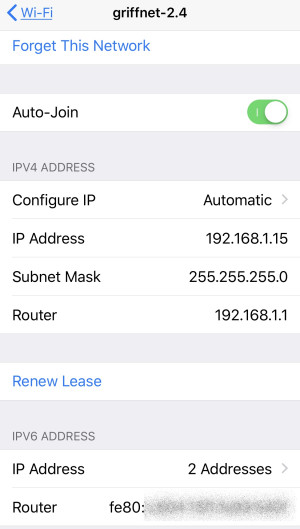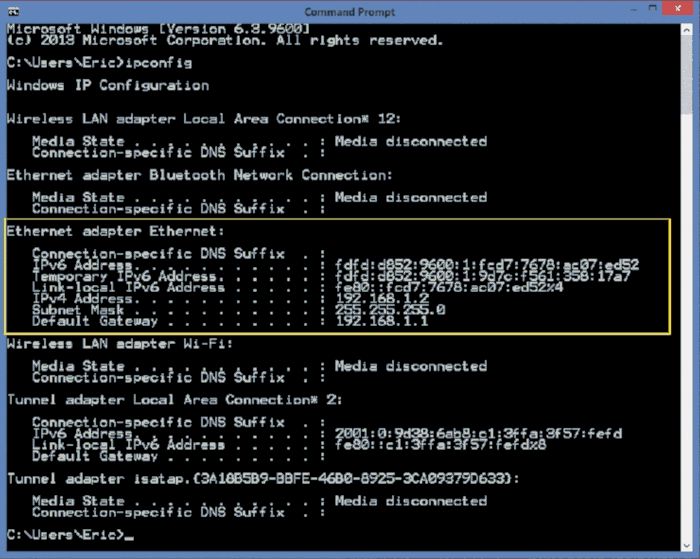Računalne mreže, kao i Internet, ne mogu identificirati uređaj (PC, Mac, tablet, mobitel …) na temelju imena uređaja. Računala preferiraju brojeve, a brojevi koji se koriste za identifikaciju se zovu “IP adrese” (engl. IP addresses).
Kratica “IP” je skraćenica od “Internet protocol”. To je protokol koji je dio TCP/IP (engl. Transmission Control Protocol/Internet Protocol) jezika. Da se ne bi stalno pisalo puno ime, koristi se kratica “IP” i možemo, pojednostavljeno, reći da je to jezik s kojim komuniciraju uređaji na mreži. Nećemo ići previše u detalje, ali dovoljno je da znate da se računala identificiraju po IP adresi.
Kada se radi o vašem (ili bilo kojem drugom računalu), u igri je nekoliko IP adresa. Jedna je IP adresa koja je javna i koju koristite na Internetu, a druga je za internu mrežu i nju vam dodjeljuje vaš router. IP adresu za Internet vam dodjeljuje davatelj Internet usluge i po njoj može vidjeti što vi radite po Internetu. Koje stranice posjećujete, koliko dugo ste bili na njima i slično.
No, one prvenstveno ne služe za praćenje osoba (op.a. ali nekada i za to), nego da bi se vi mogli navigirati po Internetu. Kada vi otvorite neku web stranicu, mora se znati tko ju je zatražio. Određeni serveri “spakiraju web stranicu” u pakete i šalju ih prema toj IP adresi. Vi dobijete te pakete i vaš web preglednik ih otvori i prikaže tu dotičnu web stranicu. Nadamo se da vam je sada jasnije zašto ju morate imati. Bez nje, ne biste mogli komunicirati s drugim uređajima na mreži jer se promet ne bi znao slati prema vašem uređaju.
IP adrese
Računala na Internoj mreži, bila to bežična ili žičana mreža, imaju svoju IP adresu koju im dodjeljuje router. To smo već rekli. Ona služi za komunikaciju unutar vaše Interne mreže. Ako imate dva ili više računala, oni mogu komunicirati na osnovu tih IP adresa. Router ima tehnologiju koja se zove DHCP – Dynamic Host Control Protocol – i ona vam daje IP adresu i povezuje ju s vašim uređajem.
Obratite pozornost na riječ “dynamic”. Vaša lokalna IP adresa je dinamična jer se ona mijenja s vremena na vrijeme i ne mora biti stalna. Najčešće i nije. Ako prvo na mrežu spojite mobitel, on će dobiti prvu adresu koju DHCP izgenerira, a računalo npr. drugu. Situacija može biti i obrnuta.
Ako baš imate želju, možete podesiti određenom uređaju statičnu IP adresu, no to vam sada i nije previše bitno. Te adrese se dodjeljuju, npr., mrežnim printerima kako bi oni uvijek imali istu adresu i kada želite nešto poslati preko mreže na printer, da je ta adresa uvijek ista. Inače bi računala svaki put morala “otkrivati” IP adresu printera što baš i nije praktično.
IP adresa je zapravo 32 bitni broj koji se sastoji od formata X.X.X.X. Svaki X je broj iz raspona [0, 255]. Tu govorimo o starom formatu IPv4 adresa. One idu od 0.0.0.0 do 255.255.255.255. Najčešće lokalne IP adrese su tipa 192.168.1.15.
Sada se počinju koristiti IPv6 adrese koje imaju 16 okteta. To je jako puno kombinacija. Tehnički ih ima oko 340,282,366,920,938,463,463,374,607,431,768,211,455. Teško je i pročitati ovaj broj. Probajte.
Ono što nas zanima je, kako otkriti vašu IP adresu kada vam zatreba.
Nađite svoju javnu (Internet) IP adresu
Doći će vrijeme kada ćete htjeti znati svoju IP adresu routera, odnosno onu adresu koju vam je dodijelio ISP (engl. Internet Service Provider – davatelj Internet usluge). To je prilično korisno znati kada koristite VoIP softver ili “remote control” softver.
Ono što ćete također saznati je da postoji jako puno informacija vezanih za vašu IP adresu. To su ime ISP-a, vaša generalna lokacija i slično. No, najlakši način je otvoriti Google i upisati “what is my IP address”.
Google će vam odmah dati tu adresu i to je to. Vidjet ćete samo tu informaciju i to vam je najčešće dosta. No, postoji i hrpa web stranica koje će vam dati i dodatne informacije o vama. Probajte posjetiti web stranice kao što su WhatIsMyIp.com ili IPLocation. Tu ćete dobiti ime vašeg davatelja usluge, vaš grad, pa čak i točnu lokaciju na kojoj se nalazite! Nekada je to malo i zastrašujuće.
Nekada nećete dobiti točnu, nego približnu lokaciju, no isto je. Nama često pokazuje da smo u Bjelovaru, a ne u Zagrebu, dok nekada dobijemo praktički kvart u Zagrebu gdje se nalazimo. U svakom slučaju, ovo su stranice s kojima vam je najlakše otkriti Internet adresu koja vam je dodijeljena.
Ona će se mijenjati svaka 24 sata ili češće. Dovoljno je znati da je ona i unikatna, te da ju nitko osim vas nema. Zato se I prelazi s IPv4 adresa na IPv6. Ponestaje IPv4 adresa koje ISP-ovi mogu dodjeljivati svojim korisnicima jer se IP adrese ne bi trebale više puta koristiti.
Nađite svoju internu IP adresu
Svaki uređaj koji se spoji na Internu mrežu, bilo to u uredu ili kod kuće, dobiti će – kao što smo rekli – IP adresu od routera. To su svi uređaji koji se mogu spojiti na mrežu. Jednostavno ne postoji drugi kvalitetan način da uređaji komuniciraju međusobno nego preko routera i preko IP adresa.
U najosnovnijim mrežama, vaš router će imati IP adresu kao što je 192.168.0.1 i ta adresa će se zvati “gateway”. Ostali uređaji će dobivati adrese 192.168.0.2, 192.168.0.3 i tako dalje. Ili ćete ručno odrediti neku statičnu adresu za određeni uređaj. Te adrese ovise i o routeru, ali nećemo u to ulaziti u ovom tekstu jer bi mogli napisati par stranica teksta samo o tome.
U biti ovaj opisani princip vrijedi za sve interne mreže, jer su te mreže skrivene iza routera, preko kojeg uređaji šalju i dobivaju informacije “izvana”. Bilo bi jako teško da svaki uređaj komunicira direktno s ostatkom “Interneta” direktno.
Pitanje je kako saznati internu IP adresu. Na Windowsima je to prilično lako preko komandne linije, odnosno command prompta. Samo stisnite Start i počnite upisivati “cmd” (bez navodnika), te ga pokrenite kada ga nađete. U njega upišite naredbu “ipconfig” (bez navodnika) i dobiti ćete dosta podataka. Pogledajte sliku ispod.
Pogledajte ovaj označeni prostor. Tu vidite da je router gateway dobio adresu 192.168.1.1, a da računalo ima IPv4 adresu 192.168.1.2. Tu ćete još vidjeti subnet masku i slično. Ova slika je za one koji su spojeni žičano. Zato i piše “Ethernet adapter ethernet”. Ako ste bežično spojeni potražite “Wireless LAN adapter WiFi”.
Na Macu je to nešto jednostavnije. Zapravo, ovisi kako gledate. Odite u System Preferences, odaberite “Network” i tamo bi trebala biti. Vidjet ćete nešto tipa “Wi-Fi is connected to XXXXXX and has the IP address 192.168.0.11″. Ili možete biti “geek” i upisati u Terminal “ipconfig” kao na Windowsima i igrati se s time.
Ako ste na telefonu, odnosno mobitelu (npr. iPhoneu), možete otići u Settings, odabrati WiFi, te kliknuti na ime mreže/routera na kojeg ste spojeni. Otvorit će se novi ekran u kojem ćete vidjeti, između ostalog, polje “IP address” i pripadajuću adresu. Vrlo je jednostavno i praktično kada vam zatreba.
Piše: B.P.